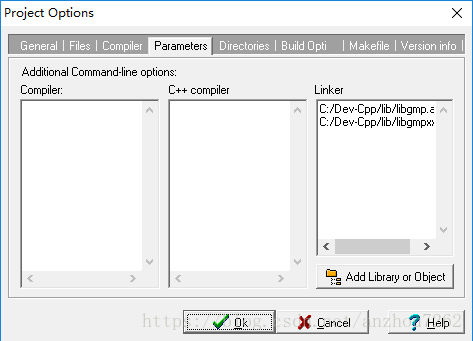Windows下安装并使用gmp-6.1.2
准备阶段
- Dev-C++
- gmp-6.1.2
- MSYS
第一步 安装Dev-C++
Dev-C++下载地址https://sourceforge.net/projects/orwelldevcpp/,安装默认方式安装,安装完成后配置环境变量,将C:\Dev-Cpp\bin添加到Path变量中。
检查gcc是否安装成功,进入cmd的Dev-C++的安装目录,输入gcc --version,如果出现下下图所示,则证明安装成功:
第二步 配置gmp-6.1.2
gmp是一个常用的大数库,其官网地址为https://gmplib.org/,可以下载说明文档掌握其基本使用方法,将gmp解压到一个目录,进入该目录。
##第三步 安装MSYS
安装完成后,打开msys,在msys中进入gmp所在目录,然后输入以下内容:
-
cd /c/gmp
-
./configure --prefix=/c/dev-cpp --enable-cxx 分析系统,生成必需的Makefiles
-
make 编译链接所有的代码,将各个源文件按各自的分类编译,生成 .o 和 .lo 文件,然后将它们链接为单独的 .la 文件
-
make check 测试,用新的静态的库来运行
-
make install
##第四步 测试
打开Dev-C++,新建一个控制台工程,在Project里面添加libgmp.la,libgmpxx.la,如图所示
测试代码:
#include <iostream>
#include <cstdlib>
#include <math.h>
#include <fstream>
#include <gmpxx.h>
#include <gmp.h>
using namespace std;
int main(void)
{
mpz_t dataout, base;
mpz_inits(dataout,base,NULL);
int n = 223;
mpz_set_str(base,"2",10);
mpz_pow_ui(dataout,base,n);
mpz_sub_ui(dataout,dataout,1);
mpz_out_str(stdout,10,dataout);
cout<<endl;
system("pause");
return 0;
}
结果如图所示
##脚注
参考1.
目录
用 [TOC]来生成目录: